CAD操作步骤
如何在CAD中进行绘制图纸的步骤
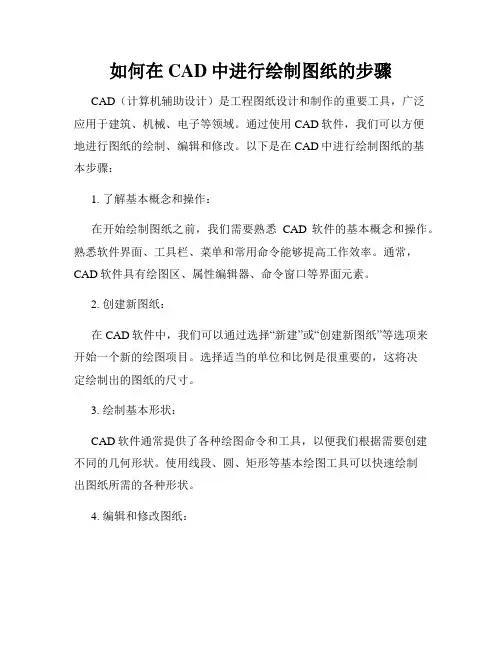
如何在CAD中进行绘制图纸的步骤CAD(计算机辅助设计)是工程图纸设计和制作的重要工具,广泛应用于建筑、机械、电子等领域。
通过使用CAD软件,我们可以方便地进行图纸的绘制、编辑和修改。
以下是在CAD中进行绘制图纸的基本步骤:1. 了解基本概念和操作:在开始绘制图纸之前,我们需要熟悉CAD软件的基本概念和操作。
熟悉软件界面、工具栏、菜单和常用命令能够提高工作效率。
通常,CAD软件具有绘图区、属性编辑器、命令窗口等界面元素。
2. 创建新图纸:在CAD软件中,我们可以通过选择“新建”或“创建新图纸”等选项来开始一个新的绘图项目。
选择适当的单位和比例是很重要的,这将决定绘制出的图纸的尺寸。
3. 绘制基本形状:CAD软件通常提供了各种绘图命令和工具,以便我们根据需要创建不同的几何形状。
使用线段、圆、矩形等基本绘图工具可以快速绘制出图纸所需的各种形状。
4. 编辑和修改图纸:在CAD中,我们可以随时对已绘制的图形进行编辑和修改。
通过选择相应的编辑命令,我们可以移动、复制、删除和改变图形的属性。
这些功能可以帮助我们轻松地优化和完善绘图。
5. 应用图纸样式和属性:在绘制图纸时,我们可以根据需要应用不同的图纸样式和属性。
图纸样式可以决定图纸的线宽、颜色和填充效果等。
此外,我们还可以为图纸添加文字、注释和标签等,以提供更多的信息。
6. 使用图层管理:图层管理是CAD软件中的重要功能之一。
通过创建和使用不同的图层,我们可以将不同类型的图形分离开来,并灵活地控制它们的显示和编辑。
这有助于提高图纸的可读性和可编辑性。
7. 导出和打印图纸:在完成绘制图纸的过程中,我们可以使用CAD软件提供的导出和打印功能。
通过将图纸导出为常见的文件格式(如DWG、DXF等),我们可以与他人分享和交流。
此外,我们还可以使用打印功能将图纸输出为纸质版本。
以上是在CAD软件中进行绘制图纸的基本步骤。
当然,实际操作可能还涉及到一些高级的技术和功能,但这些基本步骤对于初学者来说是一个良好的起点。
如何在CAD中创建和编辑块参照
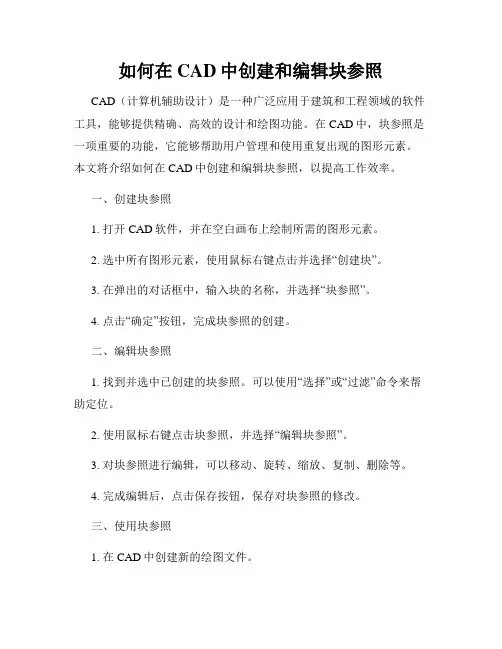
如何在CAD中创建和编辑块参照CAD(计算机辅助设计)是一种广泛应用于建筑和工程领域的软件工具,能够提供精确、高效的设计和绘图功能。
在CAD中,块参照是一项重要的功能,它能够帮助用户管理和使用重复出现的图形元素。
本文将介绍如何在CAD中创建和编辑块参照,以提高工作效率。
一、创建块参照1. 打开CAD软件,并在空白画布上绘制所需的图形元素。
2. 选中所有图形元素,使用鼠标右键点击并选择“创建块”。
3. 在弹出的对话框中,输入块的名称,并选择“块参照”。
4. 点击“确定”按钮,完成块参照的创建。
二、编辑块参照1. 找到并选中已创建的块参照。
可以使用“选择”或“过滤”命令来帮助定位。
2. 使用鼠标右键点击块参照,并选择“编辑块参照”。
3. 对块参照进行编辑,可以移动、旋转、缩放、复制、删除等。
4. 完成编辑后,点击保存按钮,保存对块参照的修改。
三、使用块参照1. 在CAD中创建新的绘图文件。
2. 使用“插入”命令将块参照导入到当前绘图文件中。
可以通过浏览、拖放或输入文件路径的方式导入。
3. 在绘图文件中,选择块参照并放置到所需位置。
4. 根据需要,可以进行进一步的编辑、复制、删除等操作。
四、管理块参照1. 使用“图层管理器”命令来管理块参照所在的图层。
可以将块参照与其他图形元素分开,方便管理和控制显示。
2. 使用“块属性管理器”命令来查看和编辑块参照的属性。
可以修改块的名称、标注等信息。
3. 使用“块编辑器”命令来对块参照进行高级编辑。
可以修改块的组成元素、调整尺寸比例等。
以上是在CAD中创建和编辑块参照的基本操作步骤。
通过合理使用块参照,可以实现图形元素的重复利用,提高绘图的效率和准确性。
在进行CAD设计时,我们建议多加练习和实践,熟练掌握这一功能的使用技巧。
通过不断学习和探索,我们可以更好地应用CAD软件,提升我们的设计能力和工作效率。
CAD中的镜像和偏移命令使用方法
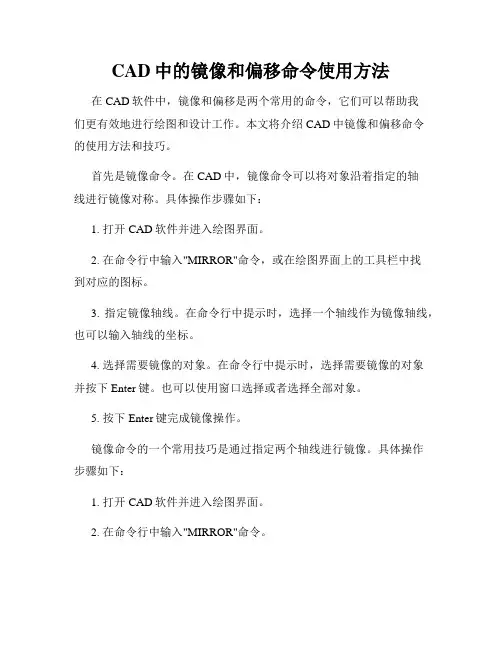
CAD中的镜像和偏移命令使用方法在CAD软件中,镜像和偏移是两个常用的命令,它们可以帮助我们更有效地进行绘图和设计工作。
本文将介绍CAD中镜像和偏移命令的使用方法和技巧。
首先是镜像命令。
在CAD中,镜像命令可以将对象沿着指定的轴线进行镜像对称。
具体操作步骤如下:1. 打开CAD软件并进入绘图界面。
2. 在命令行中输入"MIRROR"命令,或在绘图界面上的工具栏中找到对应的图标。
3. 指定镜像轴线。
在命令行中提示时,选择一个轴线作为镜像轴线,也可以输入轴线的坐标。
4. 选择需要镜像的对象。
在命令行中提示时,选择需要镜像的对象并按下Enter键。
也可以使用窗口选择或者选择全部对象。
5. 按下Enter键完成镜像操作。
镜像命令的一个常用技巧是通过指定两个轴线进行镜像。
具体操作步骤如下:1. 打开CAD软件并进入绘图界面。
2. 在命令行中输入"MIRROR"命令。
3. 指定第一个镜像轴线。
在命令行中提示时,选择第一个轴线作为镜像轴线。
4. 指定第二个镜像轴线。
在命令行中提示时,选择第二个轴线作为镜像轴线。
5. 选择需要镜像的对象。
6. 按下Enter键完成镜像操作。
下面是偏移命令的使用方法。
在CAD中,偏移命令可以在对象周围创建一个或多个平行的新对象。
具体操作步骤如下:1. 打开CAD软件并进入绘图界面。
2. 在命令行中输入"OFFSET"命令,或在绘图界面上的工具栏中找到对应的图标。
3. 指定偏移距离。
在命令行中提示时,输入偏移距离的数值。
4. 选择需要偏移的对象。
在命令行中提示时,选择需要偏移的对象并按下Enter键。
也可以使用窗口选择或者选择全部对象。
5. 指定偏移方向。
在命令行中提示时,选择向内偏移或向外偏移。
6. 按下Enter键完成偏移操作。
偏移命令的一个常用技巧是通过指定一条路径进行偏移。
具体操作步骤如下:1. 打开CAD软件并进入绘图界面。
cad块命令的详细使用方法
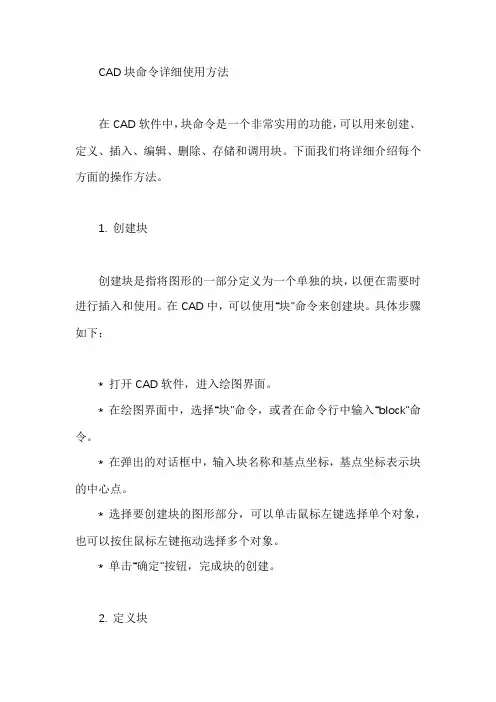
CAD块命令详细使用方法在CAD软件中,块命令是一个非常实用的功能,可以用来创建、定义、插入、编辑、删除、存储和调用块。
下面我们将详细介绍每个方面的操作方法。
1. 创建块创建块是指将图形的一部分定义为一个单独的块,以便在需要时进行插入和使用。
在CAD中,可以使用“块”命令来创建块。
具体步骤如下:* 打开CAD软件,进入绘图界面。
* 在绘图界面中,选择“块”命令,或者在命令行中输入“block”命令。
* 在弹出的对话框中,输入块名称和基点坐标,基点坐标表示块的中心点。
* 选择要创建块的图形部分,可以单击鼠标左键选择单个对象,也可以按住鼠标左键拖动选择多个对象。
* 单击“确定”按钮,完成块的创建。
2. 定义块定义块是指将一个或多个图形对象组合成一个块,并为其分配名称和基点。
在CAD中,可以使用“定义块”命令来定义块。
具体步骤如下:* 打开CAD软件,进入绘图界面。
* 在绘图界面中,选择“定义块”命令,或者在命令行中输入“defblock”命令。
* 在弹出的对话框中,输入块名称和基点坐标,基点坐标表示块的中心点。
* 选择要定义为块的图形对象,可以单击鼠标左键选择单个对象,也可以按住鼠标左键拖动选择多个对象。
* 单击“确定”按钮,完成块的定义。
3. 插入块插入块是指将已定义的块插入到CAD图纸中。
在CAD中,可以使用“插入”命令来插入块。
具体步骤如下:* 打开CAD软件,进入绘图界面。
* 在绘图界面中,选择“插入”命令,或者在命令行中输入“insert”命令。
* 在弹出的对话框中,选择要插入的块名称和插入位置。
* 单击“确定”按钮,完成块的插入。
4. 编辑块编辑块是指对已插入的块进行编辑和修改。
在CAD中,可以使用“编辑块”命令来编辑块。
具体步骤如下:* 打开CAD软件,进入绘图界面。
* 在绘图界面中,选择“编辑块”命令,或者在命令行中输入“blockedit”命令。
* 在弹出的对话框中,选择要编辑的块名称和编辑模式(整体、分解、旋转等)。
使用CAD进行电路布线的步骤
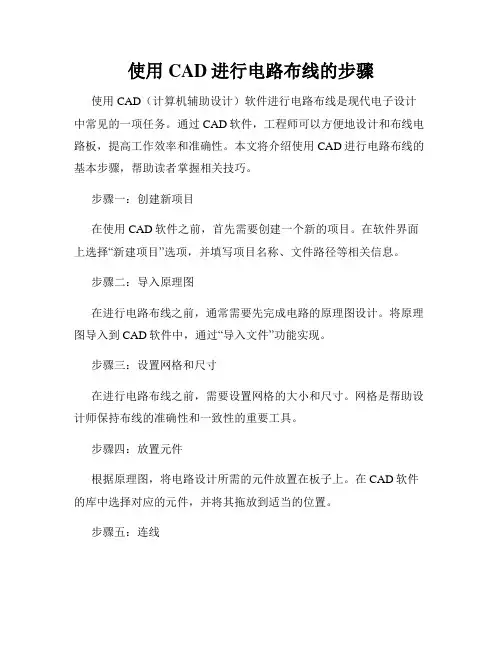
使用CAD进行电路布线的步骤使用CAD(计算机辅助设计)软件进行电路布线是现代电子设计中常见的一项任务。
通过CAD软件,工程师可以方便地设计和布线电路板,提高工作效率和准确性。
本文将介绍使用CAD进行电路布线的基本步骤,帮助读者掌握相关技巧。
步骤一:创建新项目在使用CAD软件之前,首先需要创建一个新的项目。
在软件界面上选择“新建项目”选项,并填写项目名称、文件路径等相关信息。
步骤二:导入原理图在进行电路布线之前,通常需要先完成电路的原理图设计。
将原理图导入到CAD软件中,通过“导入文件”功能实现。
步骤三:设置网格和尺寸在进行电路布线之前,需要设置网格的大小和尺寸。
网格是帮助设计师保持布线的准确性和一致性的重要工具。
步骤四:放置元件根据原理图,将电路设计所需的元件放置在板子上。
在CAD软件的库中选择对应的元件,并将其拖放到适当的位置。
步骤五:连线在放置元件后,需要通过连线来连接它们。
选择“连线”工具,在元件的引脚之间绘制连接线路。
注意,布线时需要考虑信号的通路和电流的路径,避免干扰和短路。
步骤六:调整布线布线完成后,可能需要对布线进行调整,以满足设计的要求。
可以通过拖动连线、调整路线、旋转元件等方式对布线进行必要的修改。
步骤七:进行规则检查在完成布线后,进行规则检查是十分重要的环节。
通过“规则检查”功能,软件会检测布线是否符合设定的要求,如信号完整性、功耗、电流等。
步骤八:生成输出文件完成布线后,需要将设计保存为相应的输出文件。
根据需要,可以生成Gerber文件、BOM表、钻孔文件等,以便于进一步的制造和生产。
以上是使用CAD进行电路布线的基本步骤。
当然,在实际操作中还会涉及到更多的技巧和细节,需要根据具体情况进行调整和学习。
掌握CAD软件的使用,对于电子工程师来说是一项重要的技能,能够提高工作效率和设计准确性。
希望本文对读者在电路布线方面提供一定的帮助。
CAD绘制工程施工图的基本步骤
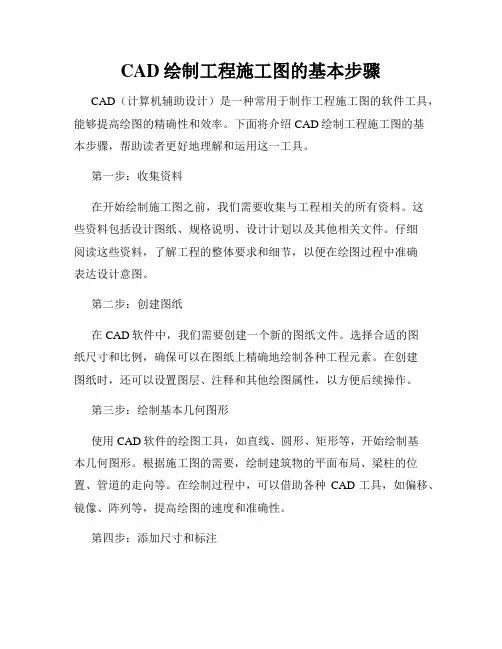
CAD绘制工程施工图的基本步骤CAD(计算机辅助设计)是一种常用于制作工程施工图的软件工具,能够提高绘图的精确性和效率。
下面将介绍CAD绘制工程施工图的基本步骤,帮助读者更好地理解和运用这一工具。
第一步:收集资料在开始绘制施工图之前,我们需要收集与工程相关的所有资料。
这些资料包括设计图纸、规格说明、设计计划以及其他相关文件。
仔细阅读这些资料,了解工程的整体要求和细节,以便在绘图过程中准确表达设计意图。
第二步:创建图纸在CAD软件中,我们需要创建一个新的图纸文件。
选择合适的图纸尺寸和比例,确保可以在图纸上精确地绘制各种工程元素。
在创建图纸时,还可以设置图层、注释和其他绘图属性,以方便后续操作。
第三步:绘制基本几何图形使用CAD软件的绘图工具,如直线、圆形、矩形等,开始绘制基本几何图形。
根据施工图的需要,绘制建筑物的平面布局、梁柱的位置、管道的走向等。
在绘制过程中,可以借助各种CAD工具,如偏移、镜像、阵列等,提高绘图的速度和准确性。
第四步:添加尺寸和标注在绘制完成基本几何图形后,需要添加尺寸和标注。
通过CAD软件的尺寸工具,测量和标注各个元素的长度、宽度、高度等,并标明各种构件之间的距离和间距。
这些尺寸和标注对于施工人员理解图纸意图和实际操作非常重要。
第五步:绘制细节和剖面根据工程的需要,绘制一些细节和剖面,以展示建筑物的各个部分和细节。
在CAD软件中,可以利用截面工具和绘制工具,绘制建筑物的剖面、不同部位的细节等。
这些细节和剖面图能够帮助施工人员理解建筑物的构造和细节,确保施工过程的准确性和质量。
第六步:检查和修改在完成绘制后,需要仔细检查图纸的准确性和完整性。
对于可能存在的错误、不完整或不一致的地方进行修改和修正,确保图纸的准确性和可读性。
此外,还可以利用CAD软件的校验工具对图纸进行检查,以确保符合设计和规范的要求。
第七步:输出图纸完成对图纸的检查和修改后,可以将图纸输出为不同的格式和尺寸。
中线CAD基础操作流程
中线CAD基础操作通过中线CAD绘图软件的操作我们可以将客户图纸快速转换成软件认可的规范格式及模板,在原图纸上插入分支点,节点长度等,方便软件快速提取BOM表,裁线工艺卡,短路工艺卡,预装图等。
STEP01 图纸预处理1. 多行文字转单行文字2. 图框的插入STEP02 转换连接器参数1. 客户图纸字符转换器2. 转换错误如何修改STEP03 自动生成端位1.自动生成端位命令STEP04 回路信息的转化1.客户图纸回路信息转换器STEP05 位置归属1.设置位置归属STEP06 插入分支点STEP07 插入节点长度STEP08 推荐短路点1. 推荐短路点2. 自动布置短路点3. 刷新短路点4. 删除短路点STEP09 快速填写孔位STEP10 匹配护套余量STEP11 匹配剥皮长度STEP12 匹配端子信息STEP13 匹配防水栓STEP14 设置护套线、绞线STEP15 工位指派STEP16 导出接线表STEP17导出BOM汇总STEP18 导出短路工艺卡STEP19 导出裁线工艺卡STEP20 导出预装图STEP01 图纸预处理1. 多行文字转单行文字在图纸处理之前,因为多行文字格式的不确定因素,所以我们先要将多行文字全部转成单行文字作业。
具体的操作步骤为:a.在软件绘图区域单机鼠标右键,在弹出的下拉列表中选择【快速选择】;b. 在弹出的对话框中,设置【对象类型】为【多行文字】,【运算符】为【全部选择】,即可选中图纸中的所有多行文字;c. 执行【修改/分解】命令,快捷键X;对所有文字进行分解操作,将多行文字转为单行文字。
2. 图框的插入在我们对图纸进行处理时,软件会提示检测到没有插入图框,询问是否插入图框。
选择即可插入图框;也可以执行命令进行图框的插入,具体的操作步骤为:a. 执行【中线CAD/项目新建】,弹出制定对话框b. 单击【浏览】按钮,选择图纸所在的文件夹,然后在【图纸目录】栏选择适合图纸的图框点击【插入图框】即可。
CAD施工图作图具体步骤
CAD施工图作图具体步骤在建筑、室内设计、机械等众多领域,CAD 施工图都是至关重要的设计文件。
它能够清晰、准确地传达设计意图和施工要求,为施工人员提供详细的指导。
那么,如何绘制一份高质量的 CAD 施工图呢?下面就为您详细介绍 CAD 施工图作图的具体步骤。
一、前期准备在开始作图之前,需要做好充分的准备工作。
首先,要对设计项目有深入的了解,包括设计要求、空间布局、尺寸规格等。
收集相关的参考资料,如建筑规范、标准图集、类似项目的施工图等。
同时,确定绘图的比例和单位,一般常用的比例有 1:50、1:100 等,单位通常为毫米。
二、设置图层图层的设置是 CAD 绘图中非常重要的一步。
它可以帮助我们对不同类型的图形元素进行分类管理,方便后续的编辑和修改。
根据施工图的内容,通常可以设置以下几个图层:轴线、墙体、门窗、家具、标注、文字等。
为每个图层设置不同的颜色、线型和线宽,以提高图形的可读性。
三、绘制轴线轴线是确定建筑物或空间布局的基准线。
使用直线命令,按照设计尺寸绘制出水平和垂直的轴线。
轴线的编号要清晰、准确,通常使用大写字母表示横向轴线,用数字表示纵向轴线。
绘制完成后,检查轴线的间距和位置是否正确。
四、绘制墙体根据轴线的位置,使用多线命令绘制墙体。
设置多线的样式和比例,以符合墙体的厚度要求。
对于不同类型的墙体,如承重墙、非承重墙,可以使用不同的线型或颜色进行区分。
在绘制墙体时,要注意墙体的交接处和转角处的处理,确保墙体的连续性和准确性。
五、绘制门窗在墙体上根据设计要求绘制门窗。
门窗的尺寸和位置要准确无误,可以使用块命令将常用的门窗样式制作成块,方便调用和插入。
绘制门窗时,要注意门窗与墙体的连接关系,以及门窗的开启方向。
六、布置家具和设备根据设计方案,在室内空间中布置家具和设备。
可以从 CAD 图库中调用现成的家具模型,也可以自己绘制。
布置家具时,要考虑空间的合理性和使用功能,同时要注意家具之间的间距和通道的宽度。
CAD操作步骤
CAD操作操作要点:左手键盘、右手鼠标一、CAD文件的打开、新建、保存、另存A、双击找到的图形文件打开B、快捷键Ctrl+N新建CAD文件【Ctrl+N】——选择【.dwt】模板文件——【打开】2、保存与另存C、点击左上角的【保存】按钮或快捷键“Ctrl+S”a、如果是双击打开的文件可以直接按Ctrl+S保存b、如果是Ctrl+N新建的文件:按“Ctrl+S”——选择保存位置——输入文件名——选择文件类型——保存二、设置绘图环境A.自定义右键功能(初次使用)【工具】——【选项】——【用户系统配置】——【自定义右键单击】——【默认模式】选“重复上一命令”——【命令模式】选“确认”B.修改十字光标大小【工具】——【选项】——【显示】——十字光标大小,拖动滑块调整C.设置图形界限limits——回车——指定左下角点<0.0000,0.0000>——回车——指定右上角点<420.0000,297.0000>——回车——Z——回车——A——回车三、设置图层打开图层管理器(像一摞纸)设置图层A、名称:给所设图层的命名双击“图层n”——重命名为“标注”“轴线”等等B、颜色:不同的图层设置不同的颜色点击“带颜色的小框”——重选颜色C、线型:主要用实线和细单点长划线点击线型——【加载】——选择【细单点长划线】——【确定】——选择【细单点长划线】——确定D、线宽:一般使用默认线宽E、开:控制该图层是否在图纸上显示F、冻结:冻结图层可以减少系统重新生成图形的计算时间G、锁定:控制该图层是否可以被更改CAD预设图层0,不能被删除、改名。
在需要用的图层上双击——状态变成“√”——【确定】四、标注A.文字标注输入图纸上的一些文字内容【格式】——【文字样式】——【新建】——输入【样式名】——【确定】——字体【仿宋】——【宽度比例】“0.7”——【应用】——【关闭】“T”——回车——拉一个框——输入文字——选中调整字体格式——【确定】B.尺寸标注尺寸标注是向图形中添加测量注释的过程。
CAD建模流程详解
CAD建模流程详解CAD(计算机辅助设计)是一种通过计算机软件来进行工程设计和绘图的技术。
在建筑、机械、电子等行业中,CAD被广泛应用于建模和设计过程中。
本文将详细介绍CAD建模的流程和一些相关技巧。
CAD建模流程包括以下几个关键步骤:1. 收集和分析设计需求:在开始建模之前,需要与客户或设计团队进行沟通,了解设计需求和要求。
这包括建筑尺寸、功能布局、特殊要求等。
通过深入理解需求,可以在建模过程中更好地满足设计目标。
2. 创建基本几何形状:建模的第一步是使用CAD软件创建基本的几何形状,例如线、圆、矩形等。
这些几何形状将作为建模的基础。
使用CAD软件提供的绘图工具,可以轻松地创建并编辑这些几何形状。
3. 应用操作和修改命令:在基本几何形状创建完成后,可以使用CAD软件提供的操作和修改命令来进一步完善建模。
这些命令包括平移、旋转、缩放、倾斜等,可以帮助调整和组合几何形状,以实现设计要求。
4. 使用CAD库添加元素:CAD软件通常提供了一个元素库,其中包含了各种常见的建筑元素,例如墙壁、门窗、家具等。
通过将这些元素添加到建模中,可以快速且准确地构建出建筑的具体形态。
在使用CAD库时,要注意选择合适的元素,并根据设计需求进行调整。
5. 进行细节建模和修改:一旦完成了建模的整体框架,就可以开始进行更细节的建模和修改。
这包括添加细节元素、调整尺寸和比例、创建表面纹理等。
通过细致入微的建模和修改,可以使建筑模型更加真实和逼真。
6. 进行渲染和光照效果设置:完成建模后,可以对模型进行渲染和光照效果的设置。
CAD软件通常提供了一些渲染和光照工具,可以给建模添加材质和纹理,调整光照亮度和颜色,以使建筑模型更加生动和具有真实感。
7. 进行审查和修改:完成建模和渲染之后,需要对建模进行审查和修改。
这包括检查模型的准确性、完整性和外观。
通过审查和修改,可以修复任何可能存在的错误或缺陷,并使建筑模型达到最终的设计要求。
8. 导出和分享建模:最后一步是将建模导出为适当的文件格式,并与设计团队或客户分享。
- 1、下载文档前请自行甄别文档内容的完整性,平台不提供额外的编辑、内容补充、找答案等附加服务。
- 2、"仅部分预览"的文档,不可在线预览部分如存在完整性等问题,可反馈申请退款(可完整预览的文档不适用该条件!)。
- 3、如文档侵犯您的权益,请联系客服反馈,我们会尽快为您处理(人工客服工作时间:9:00-18:30)。
CAD操作步骤:
1.工具栏
调出工具栏
直接在工具栏上右击选择
常用:1.绘图和修改 2.标注 3.特性和图层
2.光标的调节
工具菜单栏/选项/显示/十字光标大小
/选择/拾取框大小
3.选择方法 左键
,,,点击选择
,,,狂选
从左往左右(蓝色) 全部包含对象
从右往左(绿色) 只要碰到对象即可
4.取消 ese
删除 delete(删除选中对象)
撤销 ctrl+z
返回 ctrl+y
5.鼠标中建
双击 将所有对象全部显示在屏幕中
*6.命令栏
所有命令出现的地方
7.对象追踪 标尺的作用
8. 确定键
空格键 回车键
9.相对坐标
输入值(x轴值)+“,”+输入值(y轴值)
10.直线角度
指出起点,输入长度,shift+<+角度值
*再次确定即可重复话之前的直线
11.构造线 xl
,,,角度
,,,直接输入角度值
* ,,,右击选择“参照”
重新指定直线代替水平线进行旋转
* ,,,偏移 绘制平行线
,,,直接输入偏移距离
,,,右击选择“通过”
,,,直接将直线复制到所需点上
12.多段线
,,,绘出的是一个整体
,,,右击选择
,,圆弧
,,宽度
起点+终点宽度+长度值(圆弧中有宽度,先宽度后圆弧)
*13.文字(选取要标注的两点,输入m 按回车键即可)
,,拖出文本框进行输入
双击文字修改
,,大小 格式菜单栏/文字样式
,,符合的输入
选择@进行选择符号(注意:文字格式选txt)
,,堆叠
将文字全部输入好,在要堆叠的地方加上shift+6,选中堆叠的文字点击“a/b”即可
14.偏移
可以偏移所以对象
15.
16.
17.
18.
19.
